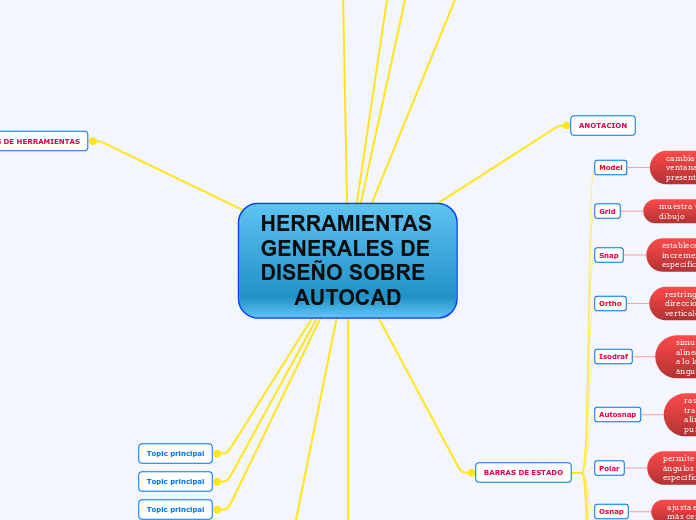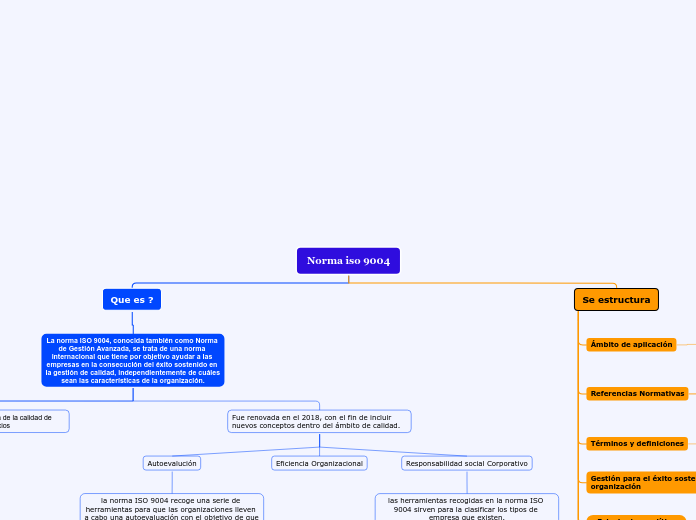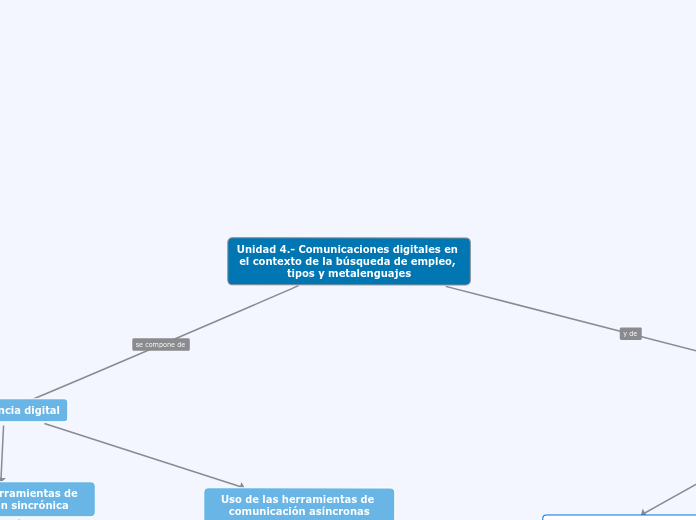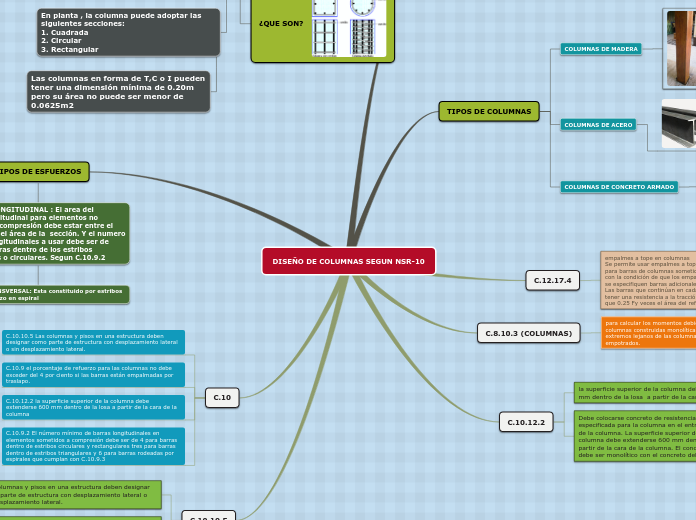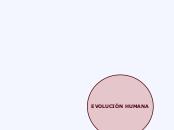arabera Ark-Grafica Diseño & Remodelación 1 year ago
88
HERRAMIENTAS GENERALES DE DISEÑO SOBRE AUTOCAD
Las herramientas generales de diseño en AutoCAD abarcan una variedad de funciones esenciales para la creación y modificación de dibujos precisos. Entre ellas se encuentran las coordenadas, que pueden ser absolutas, relativas o polares, cada una con sus aplicaciones específicas en el diseño.